Cum se schimbă clientul de e-mail implicit în Firefox și Internet Explorer
Miscellanea / / February 11, 2022
Pun pariu că fiecare dintre noi a făcut clic pe un hyperlink în timp ce navigăm pe web. Dacă credeți că aceste hyperlinkuri sunt menite doar să vă redirecționeze către o altă pagină web, vă înșelați absolut. Să luăm un exemplu pentru o înțelegere ușoară. Click aici! Ce tocmai ai observat? Tocmai a apărut clientul dvs. de e-mail implicit și erați pe cale să compuneți un e-mail către un destinatar sub aliasul de e-mail [email protected]
Aceste link-uri se numesc mailto: hyperlink-uri și deschid automat fereastra de scriere a clientului de e-mail implicit pentru tine. Dacă doriți să schimbați clientul implicit pentru Firefox sau pentru Internet Explorer, acest articol vă va arăta cum puteți face acest lucru. De fapt, este mai bine să aveți serviciul dvs. de e-mail preferat ca client de e-mail implicit pentru productivitate mai bună prin e-mail.
Într-o altă postare, vom vorbi despre un instrument care poate face asta cu ușurință pentru tine.
Pentru utilizatorii Firefox
Iată cum puteți schimba clientul de e-mail implicit în Firefox către Gmail sau serviciul de e-mail la alegere.
Pasul 1: Click pe Opțiuni din meniul drop-down de sub butonul mare portocaliu Firefox (aceasta este în versiunea 4 și mai departe. În versiunile anterioare de Firefox, este sub Instrumente în vârf) .
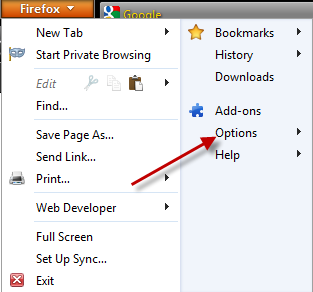
Pasul 2: Navigheaza catre fila Aplicații și selectați clientul de e-mail potrivit pentru mailto: tipul de conținut. Gmail și Yahoo Mail sunt disponibile în listă în mod implicit și vor deschide ferestrele de scriere pentru clientul conectat.

Pasul 3: Dacă utilizați orice alt client desktop, cum ar fi Windows Live Mail sau Thunderbird, ca aplicație implicită de e-mail, trebuie să furnizați .exe (fișier executabil client de e-mail) sub Utilizați Alte... opțiune.
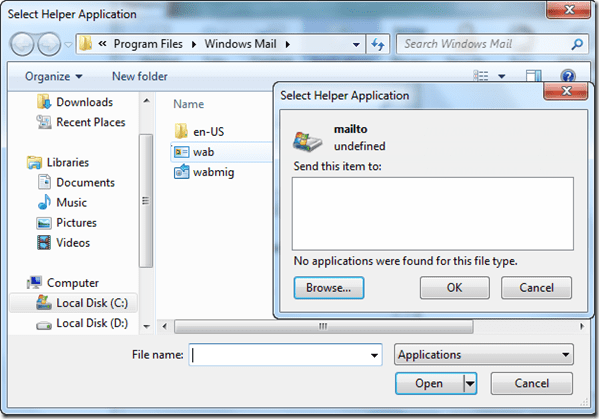
Pentru utilizatorii de Internet Explorer
Schimbarea clientului de e-mail implicit pentru un utilizator IE este puțin complicată în comparație cu utilizatorii Firefox.
Pasul 1: Deschis Internet Explorer, apasă pe Instrumente meniu și selectați optiuni de internet.

Pasul 2: Navigheaza catre fila Programe și apăsați Setați programul butonul din secțiunea Program Internet.
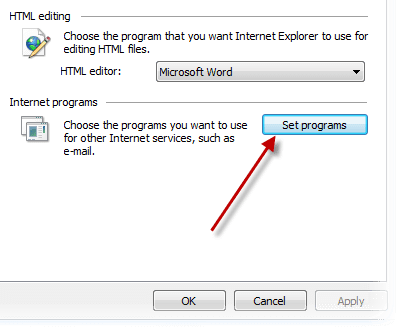
Pasul 3: În ferestrele Programe implicite, selectați Setați accesul la program și setările implicite ale computerului.
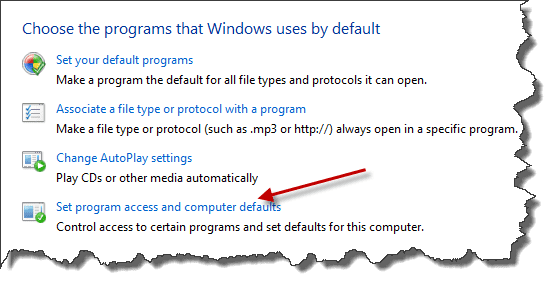
Pasul 4: Acum selectați setările personalizate și selectați programul implicit de e-mail din lista de aplicații disponibile și faceți clic pe ok.
Notă: În Internet Explorer nu puteți alege Gmail sau Yahoo Mail ca client implicit de e-mail utilizând aceste opțiuni. Vom vorbi mai multe despre asta într-o altă postare.

Totul este gata! Data viitoare când dați clic pe oricare mailto: link pe Firefox sau Internet Explorer, acesta va deschide aplicația de e-mail implicită nou specificată.
Ultima actualizare pe 02 februarie 2022
Articolul de mai sus poate conține link-uri afiliate care ajută la sprijinirea Guiding Tech. Cu toate acestea, nu afectează integritatea noastră editorială. Conținutul rămâne imparțial și autentic.



